So machen Sie persönliche Bearbeitungen an Fotos auf dem iPhone 14 rückgängig und stellen sie wieder her
Obwohl die Mobiltelefone der iPhone-Serie sehr gut sind, gibt es auch einige störende Kleinigkeiten. In der Vorgängerversion konnte die iPhone-Serie beispielsweise die Bearbeitung von Fotos nicht rückgängig machen oder wiederholen.Aber nach dem Update auf iOS16 wurde diese Funktion implementiert und kann rückgängig gemacht und wiederholt werden!Wie kann man also persönliche Bearbeitungen an Fotos auf dem iPhone 14 rückgängig machen und wiederherstellen?Der Herausgeber hat unten die konkreten Antworten zusammengestellt, werfen wir einen Blick darauf!

Wie kann ich persönliche Bearbeitungen an Fotos auf dem iPhone 14 rückgängig machen und wiederherstellen?So machen Sie persönliche Bearbeitungen an Fotos auf dem iPhone 14 rückgängig und stellen sie wieder her:
Wenn Sie in früheren Versionen von iOS ein Bild in der Fotos-App von Apple bearbeiteten und mit den Ergebnissen nicht zufrieden waren, mussten Sie die Parameter der Bearbeitung manuell ändern oder alle Änderungen auf einmal rückgängig machen und das ursprüngliche Aussehen wiederherstellen.Während der Bearbeitung können Sie einzelne Anpassungen nicht rückgängig machen oder wiederholen.
Das ändert sich alles in „iOS 16“, da Apple der Bearbeitungsoberfläche der Fotos-App praktische Schaltflächen zum Rückgängigmachen und Wiederherstellen hinzufügt.
Wenn Sie nun ein Bild in Ihrer Fotobibliothek auswählen und auf „Bearbeiten“ tippen, um Änderungen vorzunehmen, können Sie, wenn Sie an irgendeinem Punkt des Vorgangs mit den Ergebnissen nicht zufrieden sind, auf das Rückgängig-Symbol in der oberen linken Ecke des Bildschirms tippen, um den Vorgang rückgängig zu machen Sie können jeden Effekt einzeln bearbeiten und so zum ursprünglichen Bild zurückkehren.
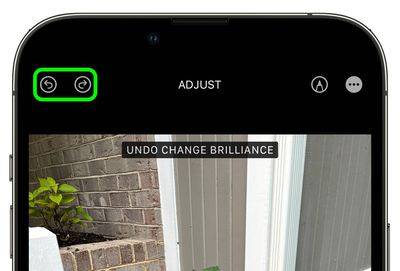
Und wenn Ihnen eine bestimmte Anpassung nach dem Rückgängigmachen besser gefällt, können Sie einfach auf das Wiederherstellungssymbol tippen, um den Effekt erneut anzuwenden.Alles hier gehört dazu.
Wenn Sie ein Bild in Ihrer Fotobibliothek auswählen und auf „Bearbeiten“ tippen, um Änderungen vorzunehmen, können Sie, wenn Sie an irgendeinem Punkt des Vorgangs mit den Ergebnissen nicht zufrieden sind, auf das Rückgängig-Symbol in der oberen linken Ecke des Bildschirms tippen, um jeden Effekt rückgängig zu machen Einer nach dem anderen.Dies war auf früheren iPhones nicht verfügbar, aber nachdem das iPhone 14 auf iOS 16 aktualisiert wurde, ist es möglich!













